તમે કેવી રીતે જાણી શકું જો તમે એક ફાઇલ ભ્રષ્ટાચારના સાથે કામ કરીએ છીએ? તમે કોઈક તમારા દસ્તાવેજ ખોલવા માટે સંચાલન કરતાં હતાં, અને ફોર્મેટિંગ ખરેખર મિશ્રિત થયેલા હોય, તો તમે વાંચવાયોગ્ય અક્ષરો અને કદાચ ભૂલ સંદેશાઓ ઘણો જોઈ શકો છો, તમે જાણો છો કંઈક યોગ્ય નથી. ક્યારેક તમે પણ દસ્તાવેજને ખોલી શકતું નથી.
માઈક્રોસોફ્ટ વર્ડ બિલ્ટ-ઇન રિપેર સાધન સમય સમારકામ Word દસ્તાવેજો મોટા ભાગના કરી શકો છો. જો કે, આ લક્ષણ હંમેશા કામ કરતું નથી, અને તે કિસ્સામાં, તમે એક ખાસ સોફ્ટવેર જેવા સારા વર્ડ દસ્તાવેજ રિપેર સાધન શોધી કરવાની જરૂર છે. આ લેખ વર્ણવે ભ્રષ્ટ Word ફાઇલોને સુધારવા માટે કેવી રીતે બંને વર્ડ બિલ્ટ-ઇન ફંક્શન સમારકામ, અને વર્ડ દસ્તાવેજ રિપેર સાધન ઉપયોગ કરે છે. આ વિષય પર વધુ જાણવા માટે વધુ વાંચો.
ભાગ 1: ફોર્સ વર્ડ દૂષિત વર્ડ ફાઇલ મરમ્મત
જ્યારે દૂષિત દસ્તાવેજ શોધવામાં આવે માઈક્રોસોફ્ટ વર્ડ ઓટો રિપેર લોન્ચ હોવા છતાં, તમે પણ તે જાતે લોન્ચ કરીને એક શબ્દ દસ્તાવેજ સુધારવા કરી શકો છો. તે કરવા અમારા માર્ગદર્શિકા અનુસરો:
પગલું 1 ક્લિક ટોચ મેનૂ પર "ફાઇલ";

પગલું 2 ઊભી મેનૂ પર પસંદ કરો અને "ખોલો";
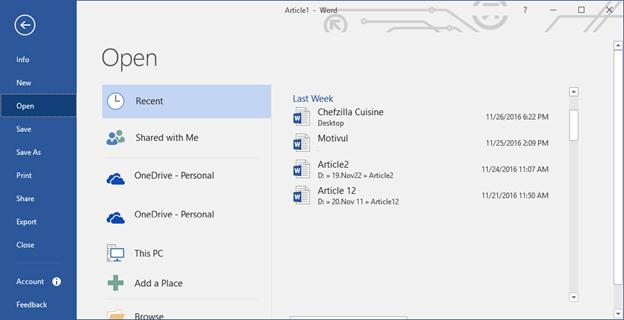
પગલું 3 "બ્રાઉઝ" બટન પર ક્લિક કરો; નવી વિન્ડો ખોલે છે. એક દસ્તાવેજ પસંદ કરો;
પગલું 4 "ઓપન" બટન પર ઓછી તીર ટેપ કરો, અને પસંદ કરો "ઓપન અને સમારકામ" ડ્રોપ-ડાઉન મેનુ માંથી;
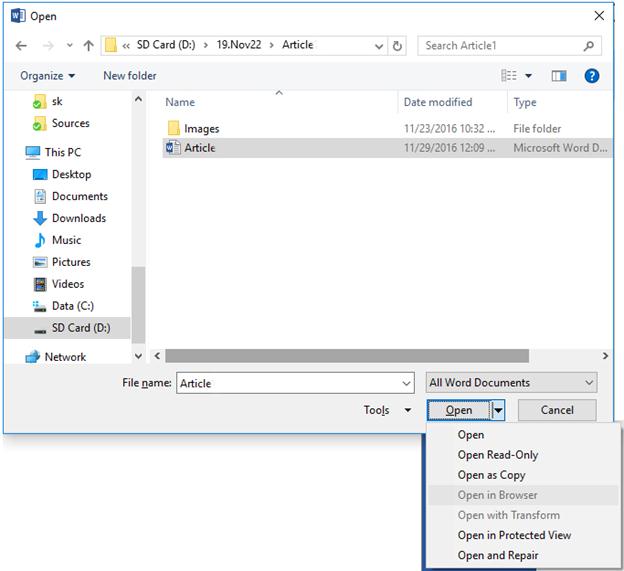
પગલું 5 વર્ડ હવે ઓટો રિપેર કાર્ય શરૂ કરવામાં આવે છે.
તમે કેવી રીતે જાતે બિલ્ટ-ઇન વર્ડ સમારકામ સાધનનો ઉપયોગ બગડી સમારકામ કરી શકો છો કે Word ફાઇલોને. તમે નોંધ્યું છે કે આ ટ્યુટોરીયલ કોઈ શબ્દ દસ્તાવેજ રિપેર સાધન ઉપયોગ થાય છે.
ભાગ 2: માઈક્રોસોફ્ટ વર્ડ 2016 માં સમારકામ દૂષિત વર્ડ ફાઇલ
1. વર્ડ ફાઇલ સમારકામ સોફ્ટવેર
એક વર્ડ દસ્તાવેજ રિપેર સાધન વ્યાવસાયિક ઉપયોગિતા કે વિવિધ મરમ્મત સ્થિતિઓ દર્શાવતા વસૂલાત ભ્રષ્ટ Word ફાઇલોને વપરાશકર્તાઓ પરવાનગી આપે છે. તારાઓની ફોનિક્સ વર્ડ સમારકામ સોફ્ટવેર વાપરવા માટે અત્યંત સરળ છે અને તે વખતે વપરાશકર્તાને મૂળ ફોર્મેટિંગ અને લેઆઉટ સાચવીને બગડી Word ફાઇલોને સુધારવા માટે પરવાનગી આપે છે. તે વાંધો નથી તમારા શબ્દ આવૃત્તિ 2013, 2010, 2007, 2003, 2002 માં પણ 2000 છે જો.
- સમારકામ, ફોન્ટ (નામ, કદ અને રંગ) મૂળ હેડર / ફૂટર, લખાણ સાચવીને દ્વારા એમએસ વર્ડ ફાઈલો, ટિપ્પણીઓ, autoshapes, ચિત્રો, ચાર્ટ, નિયંત્રણો, ક્ષેત્રો, કેપ્શન, અને હાયપરલિંક્સ વગેરે
- સમારકામ ડૉક / DOCX ફાઈલો કે જે અપ્રાપ્ય છે, અથવા આપોઆપ repagination પ્રારંભ કરો, અથવા વાંચવાયોગ્ય અક્ષરો બતાવવા
- સાદું સમારકામ સમારકામ '.DOC' અને નાના ભ્રષ્ટાચાર સાથે '.DOCX' ફાઇલોને.
- એડવાન્સ સમારકામ સમારકામ ગંભીર ભ્રષ્ટ .DOC 'ફાઇલોને ફાઇલો જ્યારે સાદું સમારકામ નિષ્ફળ
- કાચો પુનઃપ્રાપ્તિ સમારકામ ભારે રો લખાણ અથવા મશીન વાંચનીય બંધારણમાં Word ફાઇલોને દૂષિત છે.
- પ્રક્રિયા સ્કેન પૂર્ણ થયા બાદ ત્રણ અલગ અલગ ફોર્મેટમાં ફાઇલો પૂર્વદર્શન દર્શાવે છે.
સમારકામ સોફ્ટવેર સાથે 2. સમારકામ દૂષિત Word ફાઇલ
પગલું 1 ઉપયોગિતા ડેશબોર્ડ વિસ્તારમાં લોન્ચ કરવામાં આવે છે, અને પ્રારંભિક સંવાદ બોક્સ બતાવવામાં આવે છે; ડ્રોપ ડાઉન મેનુ માંથી ડ્રાઈવ લક્ષ્ય સ્થાન પસંદ કરો, "ફાઇલ (ઓ) શોધો" બટન પર ક્લિક કરો

પગલું 2 પરિણામો બોક્સ માંથી એક ફાઇલ પસંદ કરો અને "સ્કેન" બટન પર ક્લિક કરો;

પગલું 3 પૂર્વદર્શન repaied વર્ડ ફાઇલ, અને રિબન પર "સાચવો" બટન પર ક્લિક કરો.

પગલું 4 "દસ્તાવેજ સાચવો" વિન્ડો બતાવવામાં આવે છે. એક સાચવવાનું સ્થાન ઇચ્છિત ફોર્મેટ પસંદ કરો અને ક્લિક કરો "ઓકે";

ટિપ્સ:
- તમે વર્ડ દસ્તાવેજ ખોલવા માટે પ્રયાસ કર્યો અને તેને તમારા કમ્પ્યુટર પ્રતિભાવ રોકેલું છે, તો પ્રેસ "CTRL + ALT + DEL" એકસાથે કાર્ય વ્યવસ્થાપક ખોલવા માટે. અધિકાર કોઈપણ માઇક્રોસોફ્ટ વર્ડ ઉદાહરણ પર ક્લિક કરો અને "સમાપ્તિ" ટેપ કરો. શબ્દ ફરી લોન્ચ "દસ્તાવેજ પુનઃપ્રાપ્તિ" કાર્ય ફલક લાવશે;
- ઝડપી રસ્તો વર્ડ દસ્તાવેજ સુધારવા અલગ ફોર્મેટમાં સેવ બદલવાનો છે. અધિકાર તેના પર ક્લિક કરો અને નામ બદલો ને ટેપ કરો. "Rtf" અથવા "txt" જેવા વિવિધ ફાઇલ એક્સ્ટેંશન લખો. આ પદ્ધતિ હંમેશા કામ કરવા માટે ખાતરી આપી નથી;
- ક્યારેક એક અલગ લખાણ પ્રોસેસર મદદથી દૂષિત દસ્તાવેજ ખોલવા માટે એક વિજેતા પદ્ધતિ હોઈ શકે છે. જોકે, આ પદ્ધતિ અરજી "DOCX" પર કામ કરી શકતુ નથી;
- , સાથોસાથ દબાવીને "વિન્ડોઝ" કી + "આર" દ્વારા "CHDSK" ઉપયોગિતા ખોલો શબ્દસમૂહ પેસ્ટ કરો અને "દાખલ કરો" દબાવો. જો ત્યાં એક સમસ્યા છે ખરેખર, સિસ્ટમ તમારા દસ્તાવેજમાં ઠીક કરવામાં સક્ષમ હોઈ શકે છે.
ઓફિસ દસ્તાવેજ સમારકામ
- સુધારવા વર્ડ ફાઇલ +
- સમારકામ એક્સેલ ફાઇલ +
-
- સમારકામ એક્સેલ ફાઇલ
- સમારકામ નુકસાન એક્સેલ ફાઇલ
- સમારકામ દૂષિત એક્સેલ ફાઈલ
- સમારકામ એક્સેલ લોસ્ટ ભૂલ
- સમારકામ એક્સેલ ભૂલ
- સમારકામ એક્સેલ ખોલી શકાતી નથી
- સુધારવા એક્સેલ ભ્રષ્ટાચાર ભૂલો
- સમારકામ એક્સેલ વાંચવાયોગ્ય ભૂલ
- સમારકામ એક્સેલ કામ કરવાનું બંધ કરી
- સુધારવા એક્સેલ કાર્યપુસ્તિકા
- સમારકામ કાર્યક્રમ ભૂલ
- સુધારવા એક્સેલ 2017
- સુધારવા અપ્રાપ્ય એક્સેલ
- સમારકામ એક્સેલ ફાઇલ ભૂલ
- સુધારવા એક્સેલ 2013
- સમારકામ એક્સેલ UI ભૂલ
- સમારકામ abcxls ફાઈલ
- સમારકામ એક્સેલ ફાઈલ પ્રોજેક્ટ
- સમારકામ PowerPoint ફાઇલ +






